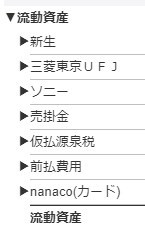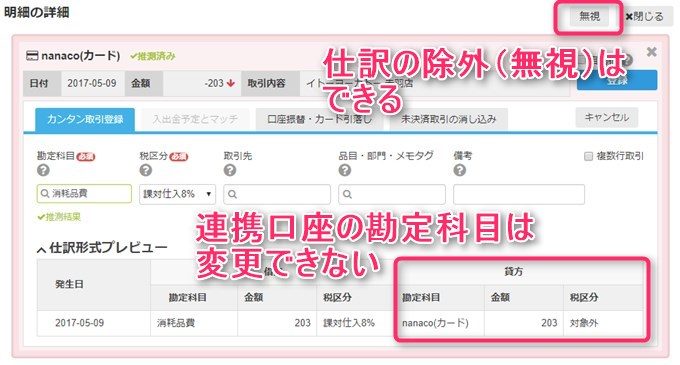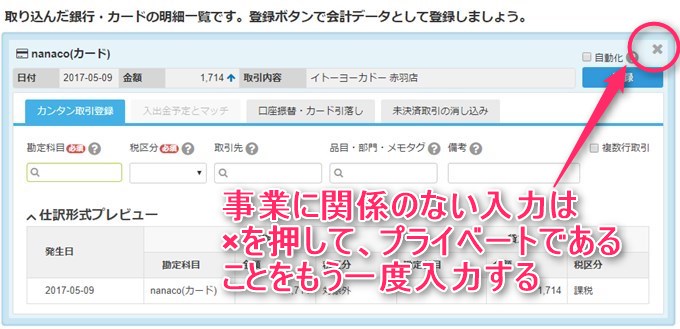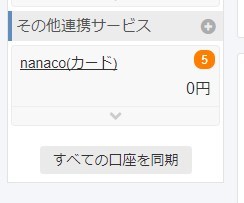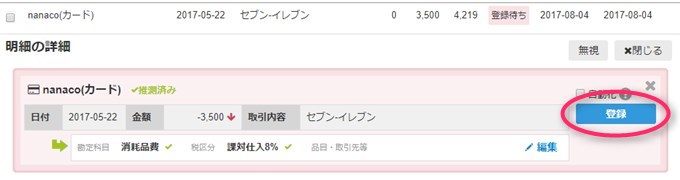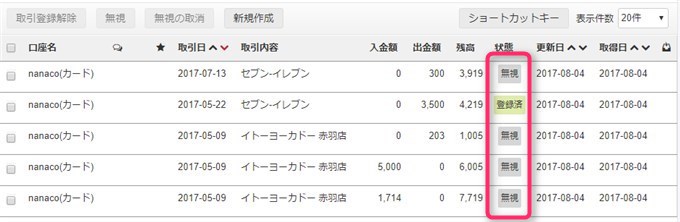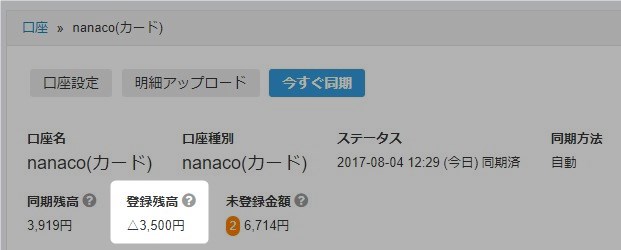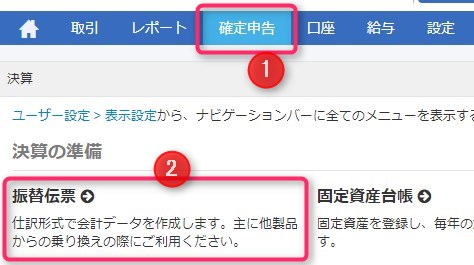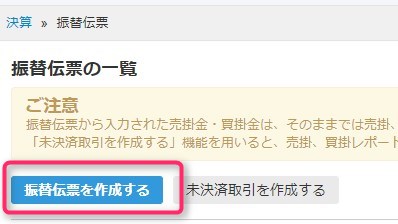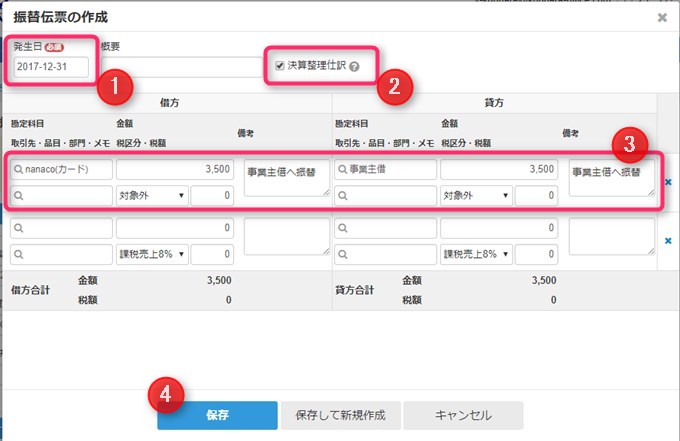私用とビジネス用の利用が入り混じっている電子マネーを、会計freeeに連携させた場合の処理について、楽に入力できる方法を説明します。
説明のポイント
- 会計freeeで、私用・ビジネス用の利用が混在する電子マネーの処理方法
私用とビジネス用が入り交じる電子マネーの処理
電子マネーをビジネス用の用途に限定して使うのは難しく、私用とビジネス用が混在するのは当たり前といえるでしょう。
例えば、モバイルSuicaを利用していれば、ビジネス用の交通費の他に、個人的にコンビニで飲み物を買ったりすることもありえるわけです。
この点に着目し、前回の投稿では、私用とビジネス用が混在する電子マネーをMFクラウド会計に連携させて、どうやって仕訳を入力するか、という解説記事を書きました。
この記事の要点は、口座を連携した時の初期設定である勘定科目を変更し、残高管理を不要にする「事業主借」を利用するというものでした。
では、会計freeeで同じことをしたい場合、それができるのか? という疑問がうかびます。結論からいえば、会計freeeでは対応できないようです。
会計freeeの特徴とは何か?
会計freeeでは、連携する口座を登録すると、その口座名がそのまま勘定科目になります。これは、会計freee特有のシステムです。
会計freeeの大きな特徴のひとつに、「口座を基軸とした処理」が挙げられます。
「口座を基軸とした処理」とは、複式簿記でありつつ、その貸借のうちの片方を、連携した口座で固定しているということです。
会計freeeでは、連携口座の入力時に、その勘定科目を自由に変更することができません。
会計freeeで私用・ビジネス用混在の電子マネーを処理する
会計freeeに電子マネーと連携させた場合で、次のような場合は、どのように入力するのがもっとも効率的なのでしょうか?
電子マネーを連携すると、すべての利用分についてデータが取り込まれます。このとき、個人的な利用分についても仕訳をひとつひとつ丁寧に入力することは、あまり意味のない行為です。
この場合の、効率のよさそうな対応を考えてみましょう。
【1】特定の仕訳だけ入力する
通常の入力方法は、仕訳の登録時に、入力データを1個ずつ表示します。
もしビジネスに関係のない利用の場合であっても、右上の「×」を押して、プライベートの利用であることを何度も何度も登録する必要があります。
これは非常に面倒な作業です。
特定のデータだけ入力したい場合は、読み込んだデータが一覧で表示されている画面から登録したほうが早いです。
早速やってみましょう。
まず、トップ画面の左側に表示されている口座の種類から、電子マネーを選択します。
連携している口座から取得したデータで、未入力のものが表示されます。
ここでは一例として、「表示されているデータのうち、登録したいのは1つだけ」という場合の対応を考えてみます。
下記の赤線で囲った仕訳だけを、ビジネス用で経費として登録します。それ以外は個人的な利用なので、仕訳に登録したくありません。
まず、登録したいデータだけを選択し、そのまま仕訳を入力します。
次に、無関係の仕訳をすべて「無視」します。
データを全選択して、登録済みの仕訳を選択から外します。そのうえで無視のボタンを押します。
すべてのデータが、「無視」と「登録済」で処理されました。
【2】残高を事業主借に振り替える
次に、登録した口座の残高を確認します。下記の例では、3,500円がこれまで登録された合計値になっています。
この合計値と同じ数字を、「nanacoカード」から「事業主借」に振り替えします。
メニューバーから、「確定申告」を選択し、「振替伝票」を選択します。
「振替伝票を作成する」のボタンを押します。
ここでは決算時を想定し、最終日の「決算整理仕訳」として、nanacoの残高をすべて「事業主借」に振り替えます。
この振り替えを行う理由は、「nanacoカード」の残高がマイナスになっているからです。このマイナス分を、適正な勘定科目に振り替えています。
この振り替え処理により、「nanacoカード」の残高は0になり、「事業主借」に移行できました。
よくありそうな質問
疑問1.この方法のデメリットは何でしょう?
このやり方は、freeeが推奨しているものではありません。
正しい処理ではないので、電子マネーの表示における「同期残高」と「登録残高」は一致しなくなります。このほかにも、レポートの表示でおかしい部分が生じるかもしれません。
また、無視のボタンを押すと、その無視した内容は今後の帳簿に一切表示されません。このため、経費の脱落に気づきにくくなります。
疑問2.帳簿の「残高」って、どういう意味ですか?
この記事で何度か述べている帳簿の「残高」という意味について、説明します。
理解が早いのは、電子マネーを連携させた後に、初期設定のまま、仕訳を入力してみることです。仕訳入力後には、電子マネーの勘定科目が、残高試算表に表示されることでしょう。
残高試算表を見るためには、メニューの「レポート」から「試算表」を選択し、表示された試算表の画面で「貸借対照表」を選択します。
疑問3.口座連携したら、残高を貸借対照表に書く必要があると思っていましたが……
貸借対照表に記載すべき残高は、ビジネスに利用しているものに限定されます。
電子マネーが私的な利用を中心としており、そこにビジネス用が混在しているのであれば、その残高を貸借対照表に載せる必要はないと考えます。
自分の私的なものをビジネス用のために使った場合は、「事業主借」を使います。「事業主借」は、事業主個人のサイフから、お金を借りてビジネス用に使った、という意味です。
電子マネーの残高を貸借対照表に記載せず、ビジネス用で使ったものだけを抽出して、「事業主借」に押し込んでしまう方法が、ここで示したものです。
まとめ
会計freeeで、私用・ビジネス用が混在する電子マネーの記帳方法を紹介しました。
フリーランスなどの個人事業主は、電子マネーをビジネス用・私用にまたがって利用する場合も多いと考えられます。
ちょっと強引な処理ですが、こういう方法もあるよ、ということでご紹介しました。
電子申告や電子納税など、他の税理士さんがあまり採り上げそうにない、税務の話題をブログに書いています。オンライン対応に特化した税理士です。→事務所HP